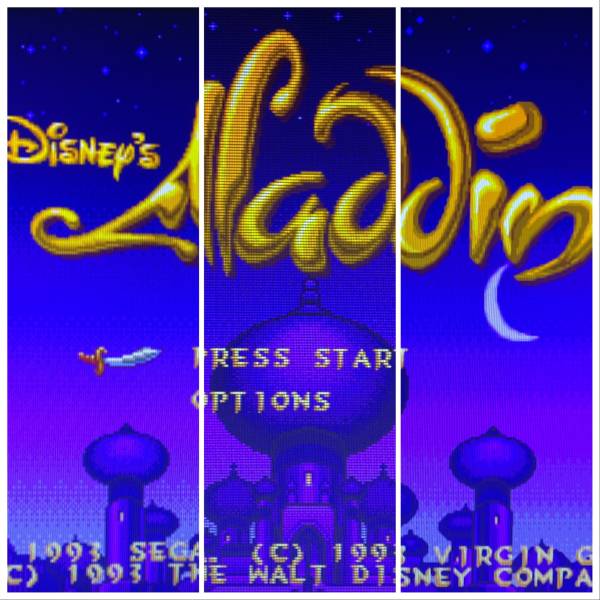Si tienes una máquina arcade de Top Arcades con Amlogic y EmuELEC o con Raspberry Pi y Batocera, la tarjeta microSD es el corazón del sistema. En ella se almacenan el sistema operativo, los juegos, las configuraciones y, lo más importante, tu lista de favoritos.
Hacer una copia de seguridad de la tarjeta microSD de tu arcade es fundamental para proteger todo tu contenido frente a fallos, corrupción de datos o si quieres probar nuevas actualizaciones.
En este artículo te explicamos paso a paso cómo crear y restaurar una copia usando Win32 Disk Imager en Windows, y también cómo usar Balena Etcher para la restauración de forma sencilla.
¿Por qué es importante hacer una copia de seguridad de la microSD?
La tarjeta microSD puede fallar con el tiempo debido al uso intensivo. Además, las actualizaciones o modificaciones en el sistema pueden dañar archivos importantes. Con una copia de seguridad podrás restaurar tu arcade en minutos sin perder juegos ni configuraciones.
Momentos clave para hacer la copia de seguridad:
- Después de 15 días de uso, cuando ya tengas creada tu primera lista de favoritos.
- Cada pocos meses, para incluir personalizaciones y configuraciones más recientes.
- Antes de actualizar el sistema (EmuELEC, Batocera, etc.), para tener una copia segura si algo falla.
Qué necesitas para la copia de seguridad de tu arcade
- Un PC con Windows.
- Un lector de tarjetas microSD.
- El programa gratuito Win32 Disk Imager.
- (Opcional para restaurar) Balena Etcher.
Cómo hacer la copia de seguridad con Win32 Disk Imager
Sigue estos pasos para clonar tu microSD en un archivo de imagen:
- Inserta la tarjeta microSD de tu arcade en el PC mediante un lector.
- Abre Win32 Disk Imager.
- Haz clic en la carpeta 📂 y selecciona la ubicación donde guardarás la copia.
- El archivo será una imagen con extensión
.img. - Ejemplo:
backup_arcade_256gb_2025-09.img.
- El archivo será una imagen con extensión
- En el apartado Device, selecciona la unidad correspondiente a tu microSD.
- Pulsa en Read para empezar a copiar la tarjeta al ordenador.
- Espera a que el proceso termine (puede tardar bastante según el tamaño de la tarjeta).
Ya tendrás una copia completa de tu arcade lista para restaurar cuando lo necesites.
Cómo restaurar la copia de seguridad
Existen dos formas de devolver la imagen a una tarjeta microSD:
Restaurar con Win32 Disk Imager
- Abre el programa.
- Selecciona el archivo
.imgde la copia. - En Device, selecciona la microSD que quieras sobrescribir.
- Haz clic en Write y espera a que termine.
Restaurar con Balena Etcher (más sencillo)
- Abre Balena Etcher.
- Selecciona la imagen
.img. - Selecciona la tarjeta microSD.
- Pulsa en Flash y espera a que finalice.
Tiempo aproximado de copia y restauración según el tamaño de la tarjeta
El tiempo depende de la velocidad de tu lector y PC, pero como referencia:
- 128 GB → entre 45 y 70 minutos.
- 256 GB → entre 80 minutos y 2 horas.
- 512 GB → entre 2 horas y media y 3 horas.
Conclusión
Hacer una copia de seguridad de la tarjeta microSD de tu arcade con Win32 Disk Imager es un proceso sencillo que puede ahorrarte muchos problemas en el futuro. Conservar varias copias actualizadas (favoritos, configuraciones, actualizaciones) garantiza que siempre tendrás tu máquina lista para disfrutar sin miedo a perder datos.
En Top Arcades recomendamos programar estas copias cada cierto tiempo y especialmente antes de realizar grandes cambios en tu sistema.